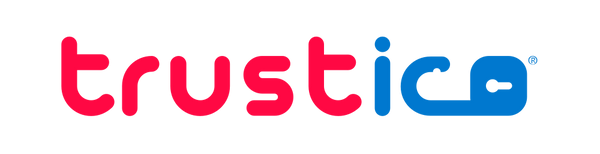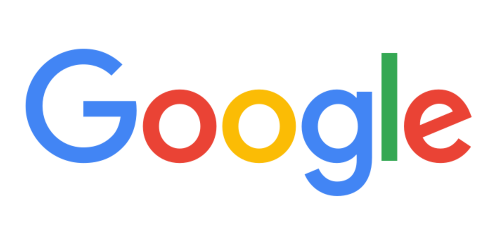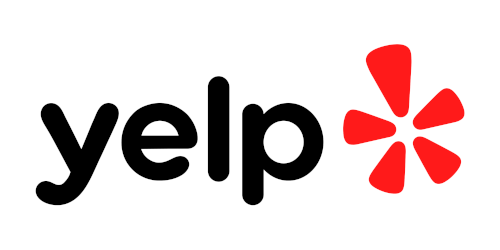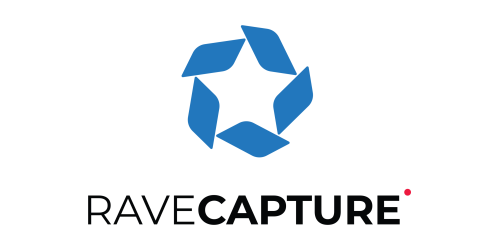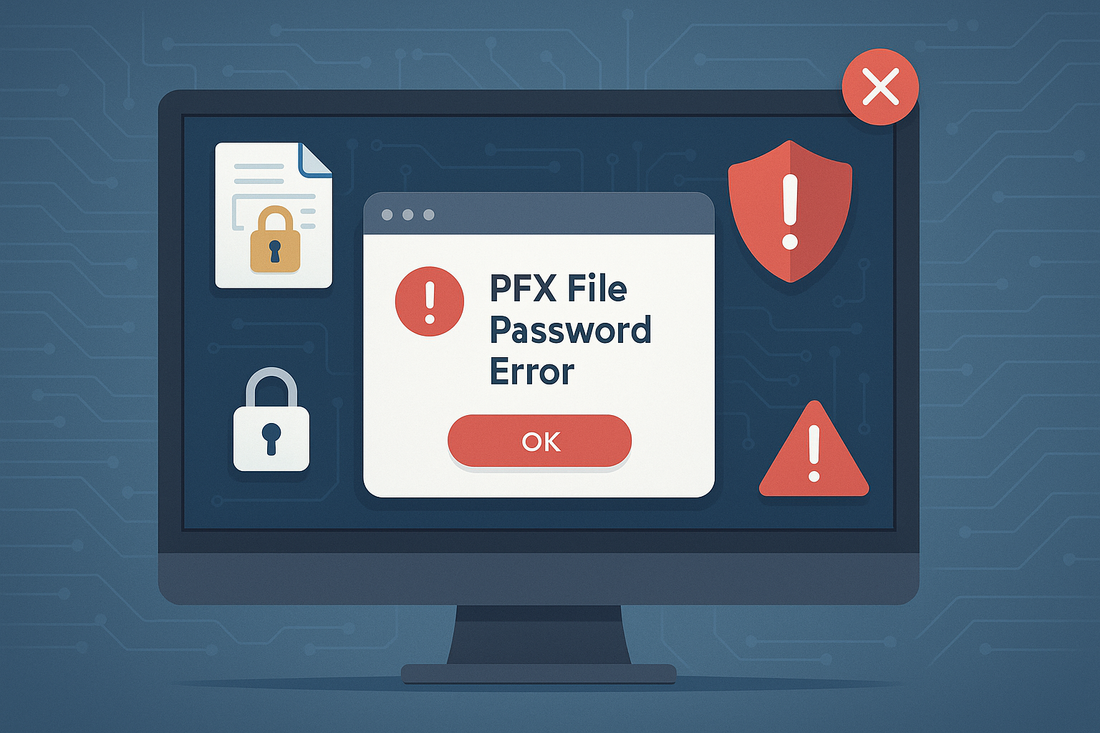
Le mot de passe PFX est incorrect dans Windows
Zane LucasPartager
Les utilisateurs de Windows rencontrent fréquemment des erreurs de mot de passe lors de l'importation de fichiers PFX, même lorsqu'ils utilisent le bon mot de passe. Ce problème frustrant provient généralement de problèmes de compatibilité de cryptage entre les différentes versions de Windows, et non d'informations d'identification incorrectes.
La cause principale réside dans la manière dont Windows gère les algorithmes de cryptage des fichiers PFX, en particulier la différence entre les méthodes de cryptage TripleDES-SHA1 et AES256-SHA256.
Les entreprises qui déploient des certificats SSL dans des environnements mixtes Windows sont confrontées à des difficultés particulières : un fichier PFX créé sur Windows Server 2022 peut ne pas être importé sur Windows Server 2012, malgré l'utilisation de mots de passe identiques.
La compréhension de ces problèmes de compatibilité de cryptage permet aux équipes informatiques de créer des fichiers PFX qui fonctionnent de manière fiable sur toutes les versions de Windows.
Ce guide explique pourquoi les erreurs de mot de passe PFX se produisent, comment identifier les échecs d'importation liés au cryptage et, surtout, comment créer des fichiers PFX universellement compatibles à l'aide du cryptage TripleDES-SHA1.
Nous aborderons plusieurs méthodes pour créer des fichiers PFX compatibles, résoudre les problèmes d'importation et gérer les déploiements de certificats SSL dans diverses infrastructures Windows.
Solution rapide : Trustico PFX Generator Tool
Avant de plonger dans les méthodes manuelles, le moyen le plus rapide de créer un fichier PFX compatible est d'utiliser le générateur Trustico® PFX disponible sur https://tools.trustico.com/pfx pour une conversion pratique avec un SSL Certificate et une Private Key existants. Cet outil en ligne gratuit crée des fichiers PFX dans les formats de cryptage TripleDES-SHA1 et AES256-SHA256 simultanément.
Il suffit de télécharger vos fichiers de Certificate SSL, d'entrer un mot de passe, et l'outil est capable de générer deux fichiers : l'un compatible avec toutes les versions de Windows utilisant TripleDES-SHA1, et l'autre utilisant le cryptage moderne AES256-SHA256 pour les systèmes plus récents. Cela élimine les conjectures et garantit que vous avez le bon format quelle que soit la version de Windows que vous visez.
L'outil gère automatiquement les chaînes de certificats SSL, en incluant correctement les intermédiaires afin de garantir des chaînes de confiance complètes. Pour les organisations qui gèrent plusieurs Certificates SSL ou qui ont besoin de solutions immédiates, cet outil fournit le chemin le plus rapide vers des fichiers PFX compatibles sans installer de logiciel supplémentaire ni exécuter d'outils de ligne de commande.
Comprendre le cryptage des fichiers PFX dans les fichiers Windows
PFX Les fichiers SSL, également connus sous le nom de fichiers PKCS#12, contiennent à la fois le Certificat et sa clé privée associée dans un seul conteneur crypté. Windows utilise ces fichiers pour transporter les Certificats SSL entre les serveurs, ce qui les rend essentiels pour le déploiement et la sauvegarde des Certificats SSL.
L'algorithme de cryptage utilisé pour protéger le fichier PFX détermine quelles versions de Windows peuvent l'importer avec succès. Les anciennes versions de Windows ne prennent en charge que le cryptage TripleDES-SHA1, tandis que les versions plus récentes ont ajouté la prise en charge de l'algorithme AES256-SHA256, plus sûr. Cela crée une matrice de compatibilité que les administrateurs informatiques doivent parcourir avec soin.
Lorsque Windows rencontre un fichier PFX crypté avec un algorithme non pris en charge, il affiche des messages d'erreur trompeurs suggérant que le mot de passe est incorrect. Le mot de passe réel fonctionne parfaitement : le problème réside dans l'algorithme de cryptage lui-même.
Cette confusion conduit de nombreux administrateurs à suivre de longues voies de dépannage avant de découvrir le véritable problème.
Windows Matrice de compatibilité des versions
Comprendre quelles versions de Windows prennent en charge des algorithmes de cryptage spécifiques permet de prévoir et d'éviter les échecs d'importation.
Les versions plus récentes de Windows maintiennent la compatibilité ascendante avec TripleDES-SHA1 tout en ajoutant la prise en charge de méthodes de cryptage plus puissantes.
Windows Server 2012 R2 La version 1709 et les versions antérieures, y compris Windows 7 et Windows 8.1, ne prennent en charge que le cryptage TripleDES-SHA1 pour les fichiers PFX. Ces systèmes ne peuvent pas importer de fichiers PFX créés avec le cryptage AES256-SHA256, quel que soit le mot de passe utilisé. Les tentatives d'importation de fichiers incompatibles entraînent des erreurs de mot de passe qui persistent même lorsque le mot de passe est tapé correctement.
Windows 10 Les versions 1709 et ultérieures, ainsi que Windows Server 2016 et les versions plus récentes, prennent en charge les cryptages TripleDES-SHA1 et AES256-SHA256. Ces systèmes peuvent importer des fichiers PFX créés avec l'un ou l'autre algorithme. Cependant, ils créent par défaut des fichiers cryptés AES256-SHA256 lors de l'exportation de certificats SSL, ce qui peut entraîner des problèmes de compatibilité avec les systèmes plus anciens.
Windows Server 2019 et Windows Server 2022 poursuivent cette double prise en charge tout en utilisant par défaut un cryptage plus fort.
Les organisations qui gèrent des environnements mixtes doivent prendre en compte le plus petit dénominateur commun lorsqu'elles créent des fichiers PFX à distribuer. L'utilisation de TripleDES-SHA1 garantit la compatibilité entre toutes les versions de Windows.
Identification des échecs d'importation liés au chiffrement
Faire la distinction entre les erreurs de mot de passe et les problèmes de compatibilité de cryptage permet de gagner un temps considérable en matière de dépannage. Plusieurs indicateurs pointent vers des problèmes de cryptage plutôt que vers des mots de passe incorrects.
Le symptôme le plus courant apparaît lorsque l'importation d'un fichier PFX échoue avec des erreurs de mot de passe sur les anciennes versions de Windows, mais réussit sur les nouvelles en utilisant le même mot de passe. Ce schéma suggère immédiatement une incompatibilité de cryptage. Le message d'erreur indique généralement The password you entered is incorrect même si le mot de passe est tout à fait correct.
L'observateur d'événements fournit des indices supplémentaires grâce aux journaux CAPI2. Activez la journalisation CAPI2 pour capturer les opérations cryptographiques détaillées. Recherchez les erreurs mentionnant des algorithmes ou des modes de remplissage non pris en charge. Ces détails techniques confirment l'incompatibilité du chiffrement plutôt que des problèmes de mot de passe.
Le test du même fichier PFX avec OpenSSL réussit souvent là où Windows échoue, ce qui confirme que le problème est lié à la prise en charge du chiffrement de Windows plutôt qu'au mot de passe. L'exécution des commandes OpenSSL pour inspecter le fichier PFX révèle l'algorithme de chiffrement utilisé, ce qui aide à diagnostiquer les problèmes de compatibilité.
Création de fichiers PFX compatibles à l'aide de Windows
Les versions modernes de Windows fournissent des méthodes intégrées pour créer des fichiers PFX cryptés TripleDES-SHA1 compatibles avec toutes les versions de Windows. La clé consiste à spécifier l'algorithme de cryptage correct lors de l'exportation.
Lors de l'exportation à partir de Windows Certificate Manager, accédez au magasin de certificats SSL en exécutant certlm.msc pour les certificats de la machine locale SSL ou certmgr.msc pour les certificats de l'utilisateur SSL. Naviguez jusqu'au certificat SSL souhaité, cliquez avec le bouton droit de la souris et sélectionnez All Tasks > Export pour lancer l'assistant d'exportation de certificats.
L'étape critique se situe au niveau de la sélection des options d'exportation. Choisissez Yes, export the private key et assurez-vous que Personal Information Exchange - PKCS #12 (.PFX) est sélectionné. Sous les options de cryptage, les nouvelles versions de Windows affichent un menu déroulant pour les algorithmes de cryptage. Sélectionnez TripleDES-SHA1 au lieu de AES256-SHA256 par défaut pour assurer la compatibilité.
TripleDES-SHA1 Les administrateurs de messagerie qui gèrent des serveurs Exchange bénéficient particulièrement de cette approche. Exchange 2013 et les versions antérieures requièrent des fichiers PFX cryptés pour les importations de certificats SSL. La création de fichiers compatibles dès le départ permet d'éviter les échecs d'importation lors de mises à jour critiques du serveur de messagerie.
L'utilisation de PowerShell pour la création automatisée de PFX
PowerShell La cmdlet Export-PfxCertificate offre un contrôle programmatique sur la création des fichiers PFX, permettant l'automatisation et garantissant des paramètres de cryptage cohérents. La cmdlet prend en charge la spécification d'algorithmes de cryptage par le biais de paramètres.
$password = ConvertTo-SecureString -String "YourPassword" -Force -AsPlainText
Export-PfxCertificate -Cert cert:\LocalMachine\My\THUMBPRINT -FilePath C:\certificate.pfx -Password $password -CryptoAlgorithmOption TripleDES_SHA1
Remplacez THUMBPRINT par votre empreinte de certificat SSL, trouvée à l'aide de Get-ChildItem cert:\LocalMachine\My. Le paramètre -CryptoAlgorithmOption accepte soit TripleDES_SHA1 pour la compatibilité, soit AES256_SHA256 pour une sécurité renforcée sur les systèmes plus récents.
La création de scripts pour les exportations PFX permet un déploiement cohérent des certificats SSL dans les grandes infrastructures. Les équipes informatiques peuvent incorporer ces commandes dans les pipelines de déploiement, en s'assurant que tous les certificats SSL exportés utilisent un cryptage compatible, quel que soit le système source.
Conversion des fichiers PFX existants avec OpenSSL
Lorsqu'il s'agit de fichiers PFX incompatibles déjà créés avec le cryptage AES256-SHA256, OpenSSL offre des possibilités de conversion. Cette approche permet de récupérer les fichiers existants sans avoir besoin d'accéder à la source originale du Certificate SSL.
Commencez par extraire le Certificate SSL et la clé privée du fichier PFX incompatible. Installez OpenSSL pour Windows à partir de sources fiables, puis accédez au répertoire contenant votre fichier PFX.
openssl pkcs12 -in original.pfx -out certificate.crt -nokeys
openssl pkcs12 -in original.pfx -out private.key -nocerts -nodes
Ces commandes extraient séparément le Certificate et la clé privée SSL. L'option -nodes exporte la clé privée sans chiffrement, il faut donc manipuler ces fichiers en toute sécurité. Ensuite, recombinez-les dans un nouveau fichier PFX en utilisant le chiffrement TripleDES-SHA1.
openssl pkcs12 -export -out compatible.pfx -inkey private.key -in certificate.crt -certpbe PBE-SHA1-3DES -keypbe PBE-SHA1-3DES -macalg sha1
Les paramètres -certpbe et -keypbe spécifient le cryptage TripleDES-SHA1 pour le Certificate SSL et la clé privée. Le paramètre -macalg sha1 garantit que le code d'authentification des messages utilise SHA1, ce qui permet de maintenir une compatibilité totale avec les anciennes versions de Windows.
Gestion des chaînes de certificats dans les fichiers PFX
SSL Les certificats comprennent souvent des certificats intermédiaires formant une chaîne complète jusqu'à la racine Certificate Authority. La préservation de cette chaîne lors de la conversion PFX garantit la validation correcte du certificat SSL après l'importation.
Lors de l'extraction des certificats SSL avec OpenSSL, incluez la chaîne entière en ajoutant l'option -chain. Cela permet de capturer les certificats intermédiaires en même temps que le certificat SSL de l'entité finale, préservant ainsi l'intégrité de la chaîne de confiance.
openssl pkcs12 -in original.pfx -out fullchain.crt -nokeys -chain
Lors de la reconstruction, incluez tous les certificats dans le nouveau fichier PFX. Si les certificats intermédiaires existent sous forme de fichiers séparés, concaténéz-les avec le certificat SSL du serveur avant de créer le fichier PFX. Windows nécessite la chaîne complète pour une installation correcte du certificat SSL.
TrusticoLes Certificats ® SSL incluent tous les certificats intermédiaires nécessaires dans le paquet de livraison. Lorsque vous créez des fichiers PFX à partir de Certificats Trustico® SSL, incluez toujours les certificats intermédiaires fournis afin de garantir un déploiement sans faille sur tous les serveurs Windows.
Utilisation des outils Trustico pour la conversion PFX
Pour les organisations qui préfèrent les solutions basées sur le web, le générateur Trustico® PFX à https://tools.trustico.com/pfx élimine la complexité des outils de ligne de commande et gère différents formats de Certificate SSL.
Téléchargez votre Certificate SSL, votre Private Key et tous les certificats intermédiaires - le système est capable de générer automatiquement les deux formats de cryptage.
Cette approche est particulièrement avantageuse pour les équipes qui n'ont pas l'expérience de OpenSSL ou pour celles qui ont besoin de conversions rapides sans installer de logiciel supplémentaire.
Dépannage des erreurs d'importation courantes sur PFX
Au-delà de la compatibilité de chiffrement, plusieurs autres problèmes peuvent empêcher l'importation de fichiers PFX. Comprendre ces problèmes permet de diagnostiquer les échecs d'importation lorsque la compatibilité de chiffrement a été vérifiée.
SSL Les autorisations du magasin de certificats sont souvent à l'origine des échecs d'importation, en particulier lors de l'importation dans le magasin de la machine locale. Des privilèges administratifs sont requis pour les magasins de certificats SSL au niveau de la machine. Exécutez Certificate Manager en tant qu'administrateur ou utilisez des sessions élevées PowerShell lors de l'importation de certificats SSL.
Les autorisations relatives à la clé privée constituent un autre problème courant. Après une importation réussie, la clé privée peut être inaccessible aux comptes de service. Cliquez avec le bouton droit de la souris sur le certificat SSL importé, sélectionnez All Tasks > Manage Private Keys et accordez les autorisations appropriées aux comptes de service tels que IIS_IUSRS ou NETWORK SERVICE.
Les fichiers PFX corrompus résultent parfois de téléchargements incomplets ou d'erreurs de transfert. Vérifiez l'intégrité du fichier en essayant d'ouvrir le fichier PFX avec OpenSSL avant de résoudre les problèmes d'importation Windows. Une opération OpenSSL réussie confirme l'intégrité du fichier.
Considérations de sécurité pour l'utilisation de TripleDES-SHA1
Bien que TripleDES-SHA1 assure la compatibilité, les organisations doivent trouver un équilibre entre cette compatibilité et les exigences de sécurité. TripleDES représente une cryptographie plus ancienne, bien qu'elle reste acceptable pour protéger les fichiers PFX pendant le transport et le stockage.
Le cryptage protège le fichier PFX lui-même, et non les communications du certificat SSL. Une fois importé, le certificat SSL utilise ses propres paramètres cryptographiques pour sécuriser les connexions, indépendamment du cryptage PFX. Les certificats SSL modernes utilisent des clés RSA 2048-bit ou ECC avec des suites de chiffrement puissantes.
AES256-SHA256 Pour les environnements très sensibles, envisagez d'utiliser des fichiers PFX cryptés lorsque tous les systèmes prennent en charge ce cryptage plus puissant. Maintenez des processus distincts pour les systèmes hérités nécessitant TripleDES-SHA1. Documentez les systèmes qui nécessitent un mode de compatibilité afin de planifier les mises à niveau futures.
Mettez en œuvre des mesures de sécurité supplémentaires lors de la manipulation des fichiers PFX. Utilisez des mots de passe forts et uniques pour chaque fichier. Transférez les fichiers via des canaux sécurisés. Supprimez les fichiers PFX après une importation réussie. Conservez les copies de sauvegarde dans un espace de stockage crypté avec journalisation des accès.
Automatisation du déploiement de PFX dans des environnements mixtes
Les grandes entreprises qui gèrent diverses versions de Windows bénéficient de systèmes de déploiement automatisé de PFX. La création de processus normalisés garantit un déploiement cohérent des certificats SSL tout en préservant la compatibilité.
Développez des scripts PowerShell qui détectent les versions du système cible et créent des fichiers PFX correctement cryptés. Interrogez la version du système d'exploitation à l'aide de Get-WmiObject Win32_OperatingSystem et sélectionnez les algorithmes de cryptage en conséquence. Cette approche optimise la sécurité tout en garantissant la compatibilité.
Les outils de gestion de la configuration tels que System Center Configuration Manager ou Ansible peuvent distribuer des fichiers PFX avec le cryptage approprié sur la base des inventaires des systèmes cibles. Définissez des collections de périphériques par version Windows et déployez des fichiers PFX compatibles pour chaque collection.
SSL Les plateformes de gestion des certificats gèrent automatiquement la compatibilité du chiffrement. Ces systèmes tiennent à jour les inventaires de certificats SSL, suivent les dates d'expiration et garantissent un chiffrement approprié lors de la distribution. Trustico® fournit des services gérés de certificats SSL qui simplifient le déploiement au sein d'infrastructures complexes.
Meilleures pratiques pour la gestion des fichiers PFX
L'établissement de pratiques normalisées pour la création et la gestion des fichiers PFX permet d'éviter les problèmes de compatibilité et les vulnérabilités en matière de sécurité. Documentez l'approche de votre organisation pour assurer la cohérence entre les équipes informatiques.
Tenez un inventaire des versions de Windows dans votre environnement. Mettez cet inventaire à jour tous les trimestres pour suivre la progression des mises à niveau et identifier les systèmes nécessitant un mode de compatibilité. Utilisez ces données pour planifier le moment où vous pourrez passer à des algorithmes de cryptage plus puissants.
Créez des procédures de création de fichiers PFX distinctes pour différents scénarios. Définissez quand utiliser TripleDES-SHA1 par rapport à AES256-SHA256. Spécifiez les exigences en matière de complexité des mots de passe. Documentez les méthodes de transfert sécurisées. Incluez des étapes de vérification pour confirmer les importations réussies.
Mettez en place un système de journalisation pour toutes les opérations sur les fichiers PFX. Suivez les personnes qui créent, transfèrent et importent ces fichiers. Surveillez les tentatives d'importation infructueuses qui pourraient indiquer des problèmes de compatibilité ou des incidents de sécurité. Des audits réguliers garantissent le respect des politiques de sécurité.
Former le personnel informatique à la compatibilité du chiffrement des fichiers PFX. Inclure ce sujet dans les documents d'accueil des nouveaux administrateurs. Fournir des guides de référence rapide indiquant le chiffrement à utiliser pour les différentes versions de Windows. Une formation régulière permet d'éviter la création par inadvertance de fichiers incompatibles.
Planification des futures migrations vers Windows
Au fur et à mesure que les entreprises mettent à niveau leurs infrastructures Windows, il devient essentiel de planifier les transitions de chiffrement. Les nouvelles versions Windows prennent en charge un chiffrement plus puissant, mais des transitions hâtives peuvent interrompre les déploiements de certificats SSL.
Créez des calendriers de migration qui s'alignent sur les calendriers de mise à niveau de Windows. Au fur et à mesure que les systèmes existants sont mis hors service, documentez le moment où vous pouvez cesser d'utiliser le chiffrement de TripleDES-SHA1. Fixez des dates cibles pour la transition vers AES256-SHA256 exclusivement.
Testez les changements de cryptage dans des environnements de développement avant le déploiement en production. Vérifiez que tous les systèmes peuvent importer les nouveaux formats PFX. Prévoyez des procédures de retour en arrière en cas de problèmes de compatibilité. Les transitions progressives réduisent les risques par rapport aux changements à l'échelle de l'entreprise.
Envisagez des étapes intermédiaires pendant la migration. Certaines organisations conservent temporairement deux fichiers PFX avec un cryptage différent pour le même Certificate SSL. Bien que cela augmente la charge de gestion, cela garantit la compatibilité pendant les périodes de transition.
Résoudre avec succès les erreurs de mot de passe PFX
Comprendre la relation entre le cryptage du fichier PFX et la compatibilité de la version Windows transforme les erreurs de mot de passe frustrantes en défis techniques solubles. L'utilisation du cryptage TripleDES-SHA1 garantit que vos fichiers PFX fonctionnent sur toutes les versions Windows, éliminant ainsi les fausses erreurs de mot de passe.
Les techniques présentées ici offrent plusieurs voies pour créer des fichiers PFX compatibles. Que vous utilisiez Windows Certificate Manager, PowerShell, OpenSSL, ou les outils en ligne Trustico®, vous pouvez garantir le succès du déploiement des Certificats SSL dans l'ensemble de votre infrastructure. Des tests et une documentation réguliers permettent d'éviter les problèmes de compatibilité futurs.
Trustico® soutient les organisations qui gèrent des certificats SSL dans divers environnements Windows. Notre équipe technique vous aide à convertir le format des certificats SSL, à élaborer des stratégies de déploiement et à résoudre les problèmes d'importation. Contactez-nous si vous avez besoin de conseils d'experts sur la gestion des certificats SSL ou si vous rencontrez des problèmes persistants d'importation PFX.